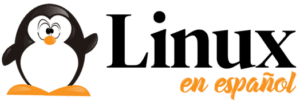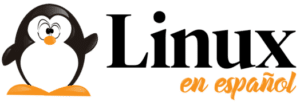Este artículo explica cómo ver las redes WiFi disponibles, enumerar sus canales, la calidad del enlace, la seguridad, la intensidad de la señal y más en Linux usando la línea de comandos.
Esto puede ser útil para escanear redes WiFi disponibles para ver rápidamente la intensidad de su señal, ver sus canales para saber qué canal WiFi usar para menos interferencia, y así sucesivamente.
Hay múltiples formas/herramientas para buscar redes WiFi disponibles y enumerar sus detalles, pero en este artículo solo enumeraré 2 que son fáciles de usar y proporcionarán suficiente información para esta tarea.
Tabla de contenidos
Escanear y enumerar las redes WiFi disponibles usando nmcli
nmcli, es una herramienta de línea de comando para controlar e informar el estado de la red, puede escanear y enumerar las redes WiFi disponibles, independientemente de si el WiFi está conectado a una red o no. Esto ya debería estar instalado en su distribución de Linux, no requiere especificar el nombre de la interfaz y puede funcionar sin privilegios de superusuario (sudo) de forma predeterminada o al menos ese es el caso en mi prueba tanto en Fedora como en Ubuntu.
Use nmcli para mostrar las redes inalámbricas disponibles SSID, modo, canal, velocidad de transferencia, intensidad de la señal, barras y seguridad utilizados mediante:
nmcli dev wifiAsí es como se ve la salida del comando:
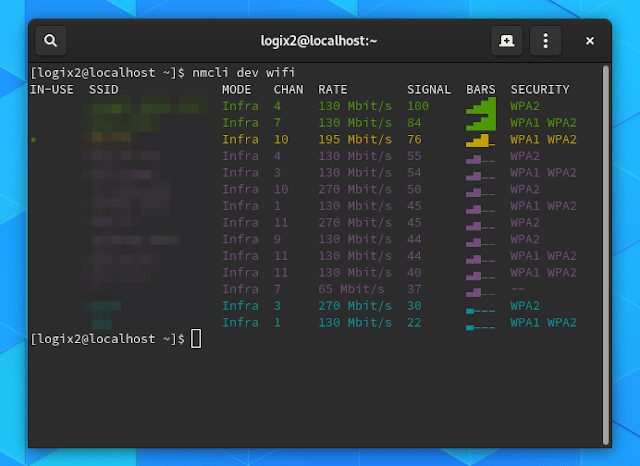
He visto a algunos usuarios decir que tenían que ejecutar nmcli con sudo para que mostrara las redes inalámbricas disponibles, pero ese no era el caso al intentar esto en Fedora 31 y 30, o en Ubuntu 19.10 o 18.04. Aún así, en caso de que nmcli no muestre nada, intente ejecutarlo con sudo:
sudo nmcli dev wifi
Para que nmcli muestre información adicional sobre las redes WiFi escaneadas, incluidos SSID-HEX, BSSID, frecuencia y más, ejecútelo así:
nmcli -f ALL dev wifiCaptura de pantalla:
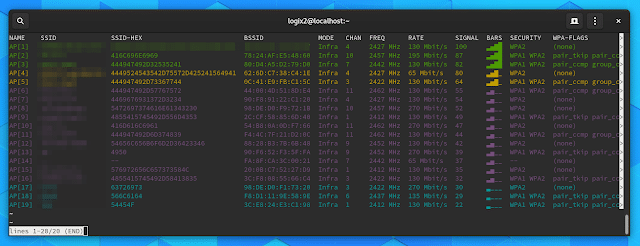
Esto muestra los detalles escaneados de WiFi en una vista tabular. En caso de que desee cambiar a la vista multilínea, por lo que no tiene que expandir el ancho de la ventana del terminal para ver todos los detalles, usa -m multiline, así:
nmcli -m multiline -f ALL dev wifiPara uso en scripts, usa el -tmodo de salida terse ( ):
nmcli -t -f ALL dev wifiEn caso de que quiera forzar a nmcli a volver a explorar las redes WiFi disponibles , use la rescanopción:
nmcli dev wifi rescanObtenga una lista de redes WiFi disponibles usando wavemon
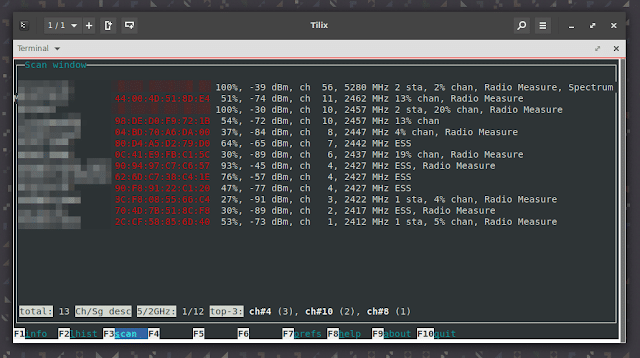
wavemon es una interfaz de usuario terminal (TUI) que utiliza ncurses, que monitorea la señal inalámbrica y los niveles de ruido, estadísticas de paquetes, configuración del dispositivo y parámetros de red. Use esto en lugar de nmcli, si no está usando NetworkManager, o si simplemente prefiere esto sobre nmcli.
Al usarlo, puede obtener una lista de puntos de acceso Wifi disponibles, independientemente de si está conectado a una red WiFi o no. La herramienta requiere permisos de superusuario (por ejemplo, ejecútelo con sudo) para buscar redes Wifi disponibles de forma predeterminada.
wavemon puede mostrar la siguiente información para redes WiFi (escaneadas) disponibles: SSID, BSSID (dirección mac del punto de acceso), calidad de señal, intensidad de señal, canal WiFi y frecuencia.
wavemon no está instalado por defecto, pero está disponible en los repositorios para muchas distribuciones de Linux. Instálelo de la siguiente manera:
Fedora
sudo dnf install wavemonDebian, Ubuntu, Linux Mint, Pop! _OS, Elementary OS y otras distribuciones de Linux basadas en Debian o Ubuntu
sudo apt install wavemonOpenSUSE
sudo zypper install wavemonArch Linux/Manjaro
sudo pacman -S wavemonAhora inicia wavemon
sudo wavemon Para buscar redes WiFi disponibles, presiona F3para cambiar a la pestaña de búsqueda.